
الربط بصفحة ويب أو بريد إلكتروني أو شريحة في Keynote على الـ Mac
يمكنك تحويل النص ومربعات النص والصور والأشكال والخطوط والأسهم والفيديوهات إلى روابط يمكنك النقر عليها أثناء العرض التقديمي لفتح صفحات الويب أو رسائل البريد الإلكتروني أو الانتقال إلى الشرائح الأخرى أو الخروج من عرض الشرائح.
بينما تكتب نصًا في مربع نص أو شكل، يكتشف Keynote عناوين الويب الصالحة (عناوين URL) وعناوين البريد الإلكتروني وتنسيقها (على سبيل المثال، بوضع تسطير أو لون مختلف) للإشارة إلى أنها روابط نشطة. إذا كنت لا ترغب أن يقوم Keynote باكتشاف الروابط تلقائيًا، يمكنك إيقاف تشغيل التنسيق التلقائي للروابط.
إضافة رابط
انقر مع الضغط على مفتاح التحكم على كائن أو مربع نص أو نص محدد تريد تحويله إلى رابط، اختر إضافة رابط، ثم اختر وجهة (شريحة أو صفحة ويب أو بريد إلكتروني).
تحديد تفاصيل الوجهة:
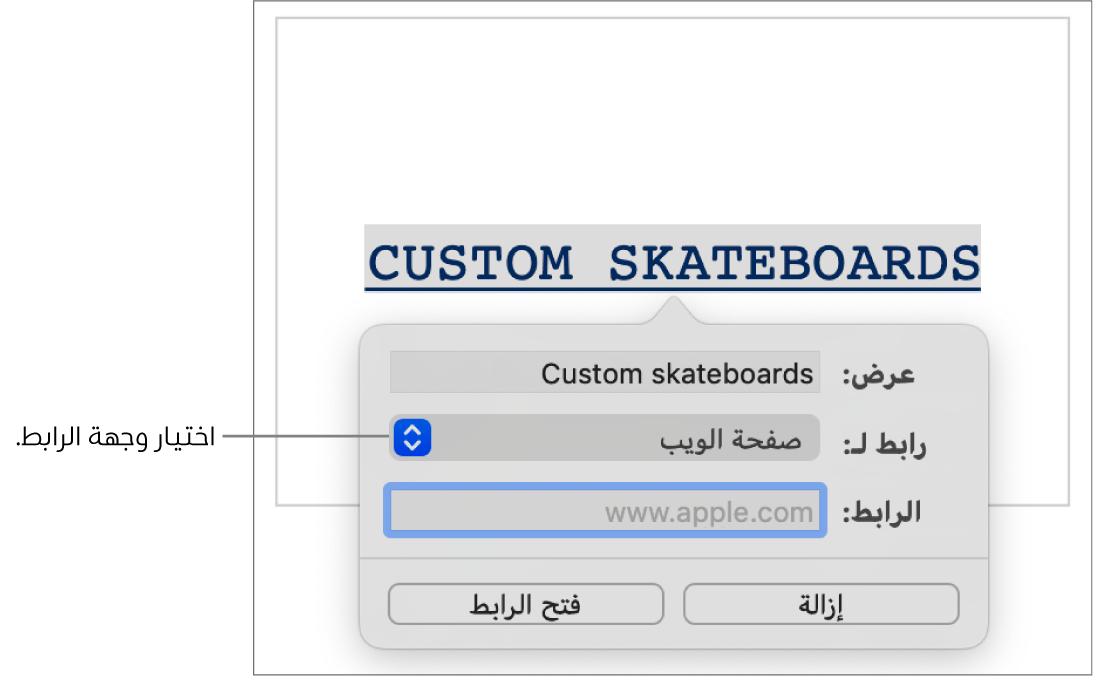
شريحة: للانتقال إلى شريحة أخرى في العرض التقديمي. اختر أحد خيارات الشريحة أو حدد رقم الشريحة.
صفحة الويب: لفتح صفحة ويب في متصفح. في الحقل "رابط"، أدخل عنوان URL لصفحة الويب. بالنسبة لرابط النص، أدخل في الحقل "عرض" النص الذي تريد أن يراه القراء. على سبيل المثال، قد تريد إظهار اسم النطاق بدلاً من عنوان الويب بالكامل.
بريد إلكتروني: لفتح رسالة بريد إلكتروني معنونة مسبقًا باستخدام العنوان الذي أدخلته في الحقل "إلى". بالنسبة لرابط النص، أدخل في الحقل "عرض" النص الذي تريد أن يراه القراء. على سبيل المثال، قد تريد إظهار اسم المستلم بدلاً من عنوان البريد الإلكتروني بالكامل. أدخل موضوعًا في حقل الموضوع أو اتركه فارغًا.
الخروج من عرض الشرائح: لإنهاء عرض الشرائح.
للتحقق من الوجهة، انقر على زر انتقال إلى الشريحة أو فتح الرابط أو كتابة بريد إلكتروني؛ أو انقر على الشريحة لإغلاق محرر الرابط.
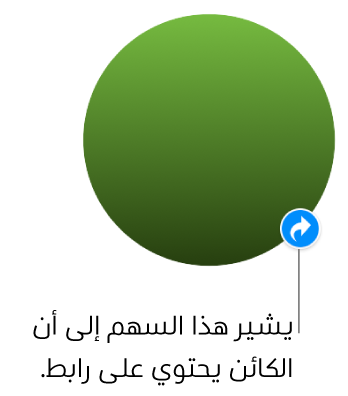
يتم وضع خط تحت النص المرتبط وتظهر أيقونة الرابط (تظهر كسهم منحنٍ) بجوار الكائنات المرتبطة. لا تظهر الأيقونة عند تشغيل العرض التقديمي.
تحرير رابط أو إلغاء تنشيطه
انقر على النص المرتبط أو أيقونة الرابط على الكائن المرتبط، أو اضغط مرتين على رابط في خلية الجدول.
في محرر الرابط، قم بإجراء التغييرات أو انقر على إزالة.
عند إزالة رابط ما، يتم الاحتفاظ بنص الرابط ولكن تتم إزالة تنسيق الرابط ولا يعد الرابط نشطًا.
عند الانتهاء، انقر على الشريحة لإغلاق محرر الرابط.
إيقاف تشغيل التنسيق التلقائي للروابط
إذا كنت لا ترغب أن يقوم Keynote بتنسيق عناوين URL لمواقع الويب وعناوين البريد الإلكتروني كروابط نشطة، يمكنك إيقاف تشغيل التنسيق التلقائي.
اختر Keynote > تفضيلات (من قائمة Keynote في الجزء العلوي من شاشتك).
انقر على التصحيح تلقائيًا في الجزء العلوي من نافذة التفضيلات.
في قسم التنسيق، قم بإلغاء تحديد خانة الاختيار "كشف الروابط تلقائيًا".
إذا كنت لا تريد من الروابط أن تعرض التنسيق بينما تريد أن تظل نشطة، فحدد "كشف الروابط تلقائيًا" وألغِ تحديد "تطبيق نمط الرابط تلقائيًا".
ينطبق الإعداد على النص الجديد الذي تدخله في جميع عروض Keynote التقديمية. لا تتأثر الروابط الموجودة بالتغيير.
يمكنك إعداد عرض الشرائح بحيث يكون عرضًا تقديميًا تفاعليًا يقوم بتغيير الشرائح عندما ينقر المشاهد على روابطه. يعد العرض التقديمي التفاعلي الذي يشتمل على روابط فقط مفيدًا بشكل خاص في وضع kiosk.